教你在cad中快速画矩形
1、打开cad,如下图。
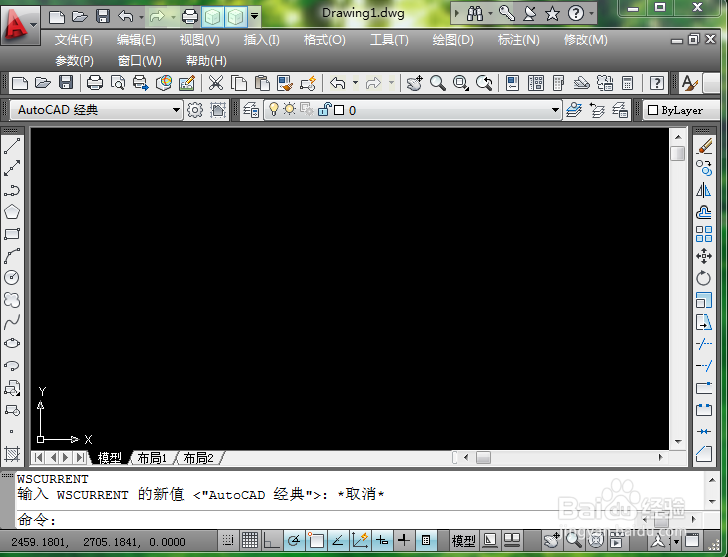
2、这时在工具栏的左边,你会看到矩形的图标,选择它。如下图。
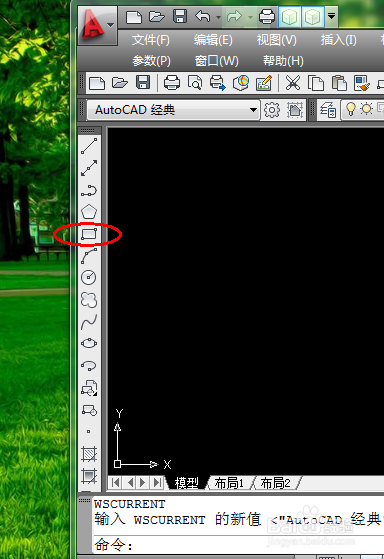
3、这时,你就可以绘制出矩形了,如下图,我是选择的对角点画的。
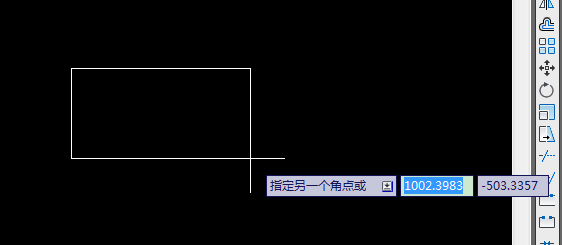
1、打开cad之后,在cad的命令框中输入rec,或者rectang,注意了,这里是不分大小写的。
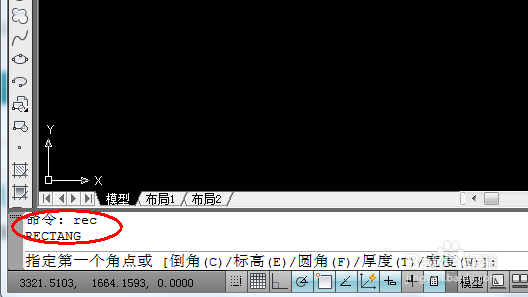
2、假设画一个长为500,宽300的矩形。
在命令框中,依次输入0,0,按enter键 ,500,300按enter键 ,如下图。
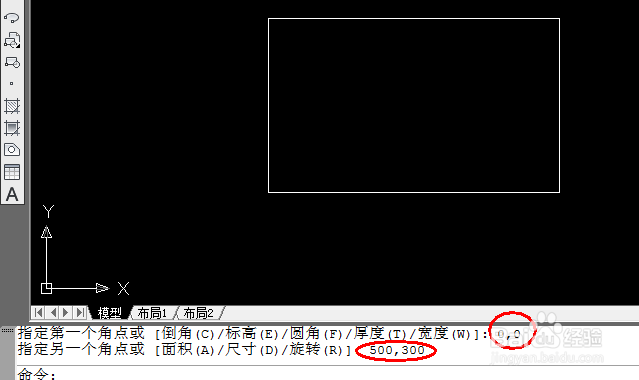
3、测量一下上图中的矩形,观察是否画对了,如下图,经验证是正确的。

1、开启正交。
按快捷键F8,或者点击cad左下角的图标,如下图所示。

2、选择工具栏左边的直线,如下图。

3、依旧画一个长为500,宽300的矩形。
在cad的工作空间画直线,输入500,点击enter键。如图一。依次向上画直线,输入300,按enter键,向左画直线,输入500.按enter键。这时再输入字母c(闭合命令),这时你会发现矩形成功画出来了。
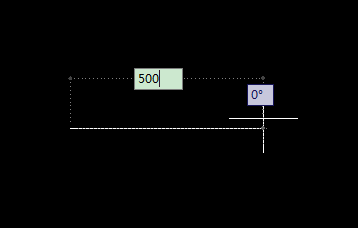
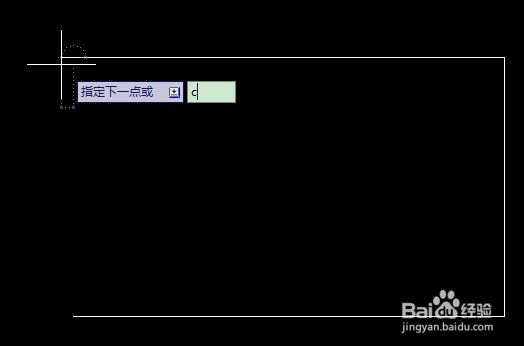
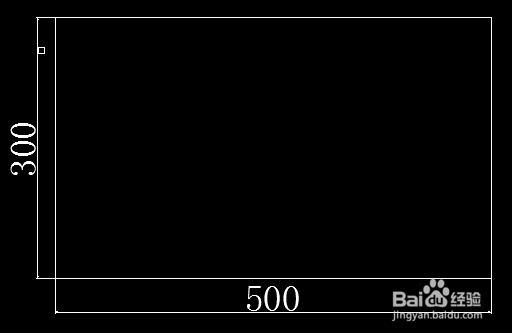
声明:本网站引用、摘录或转载内容仅供网站访问者交流或参考,不代表本站立场,如存在版权或非法内容,请联系站长删除,联系邮箱:site.kefu@qq.com。
阅读量:20
阅读量:61
阅读量:166
阅读量:102
阅读量:102